Betrachten einer PDF-Datei
Sie können eine verknüpfte PDF-Datei anzeigen.
1.
Berühren Sie den Link zu der PDF-Datei auf der Website.

Sie können nicht mehrere PDF-Dateien gleichzeitig festlegen. Außerdem können PDF-Dateien nicht in mehr als zwei Fenstern geöffnet werden.
Wenn ein Passwort für die angegebene PDF-Datei festgelegt wurde, geben Sie das Passwort ein.
2.
Berühren Sie [Vorschau] → [OK].
Die ausgewählte PDF-Datei wird angezeigt.
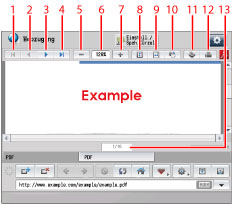
Der Bildschirm für die Anzeige der PDF-Datei enthält folgende Schaltflächen:
|
(1)
|
Erste Seite:
|
Zeigt die erste Seite an.
|
|
(2)
|
Zurück:
|
Zeigt die vorherige Seite an.
|
|
(3)
|
Weiterleitung:
|
Zeigt die nächste Seite an.
|
|
(4)
|
Letzte Seite:
|
Zeigt die letzte Seite an.
|
|
(5)
|
Verkleinern:
|
Verkleinert die Anzeige, die Mindestgröße beträgt 25 %.
|
|
(6)
|
Abbildungsmaßstab:
|
Zeigt den Maßstab für die gerade angezeigte PDF-Datei an.
|
|
(7)
|
Vergrößern:
|
Vergrößert die Anzeige, die maximale Größe beträgt 200 %.
|
|
(8)
|
Höhenanpassung:
|
Passt die Anzeige an die Höhe der PDF-Datei an.
|
|
(9)
|
Breitenanpassung:
|
Passt die Anzeige an die Breite der PDF-Datei an.
|
|
(10)
|
Drehen:
|
Dreht die Anzeige 90 Grad nach rechts.
|
|
(11)
|
In Mailbox speichern:
|
Speichert die Datei in einer Mailbox. (Vgl. Abschnitt "Speichern einer PDF-Datei in einer Mailbox".)
|
|
(12)
|
Druck:
|
Druckt die PDF-Datei. (Vgl. Abschnitt "Drucken einer PDF-Datei".)
|
|
(13)
|
Seitenanzeige:
|
Zeigt die angegebene Seite an.
|
Wenn Sie [Seitenanzeige] berühren, wird ein Bildschirm angezeigt. Um zu einer bestimmten Seite zu gehen, geben Sie die Nummer der gewünschten Seite mithilfe der Zahlentasten  -
-  ein → Berühren Sie die Taste [OK].
ein → Berühren Sie die Taste [OK].
 -
-  ein → Berühren Sie die Taste [OK].
ein → Berühren Sie die Taste [OK].|
HINWEIS
|
|
Je nach der Version der PDF-Datei kann es vorkommen, dass die PDF-Datei nicht korrekt angezeigt wird.
|